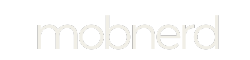Aplikacija za obnovitev fotografij
Obnovite svoje spomine: aplikacija za obnovitev fotografij
Izguba pomembnih fotografij je lahko zelo stresna, kajne? Na srečo z napredkom tehnologije zdaj obstajajo zmogljive aplikacije za obnovitev izbrisanih fotografij z le nekaj dotiki. Ne glede na to, ali ste pomotoma izbrisali sliko ali izgubili vse po formatiranju, lahko te dragocene datoteke brez težav obnovite.
V tem članku boste odkrili, kako te aplikacije delujejo, katere so njihove glavne prednosti, kako jih uporabljati korak za korakom in katere previdnostne ukrepe morate upoštevati, da se izognete prihodnjim izgubam. Raziščimo skupaj!
Prednosti aplikacij
Hitro in praktično okrevanje
Z le nekaj kliki aplikacija pregleda vašo galerijo in zazna nedavno izbrisane fotografije ter hitro obnovi vsebino.
Združljivo z več formati
Aplikacije obnovijo slike v različnih končnicah, kot so JPG, PNG in celo RAW, kar poveča možnosti za popolno obnovitev.
Dostop brez potrebe po rootu
Nekatere aplikacije delujejo brezhibno na napravah brez roota in ponujajo varno obnovitev za običajne uporabnike.
Predogled pred restavriranjem
Pred obnovitvijo si lahko ogledate predogled najdenih datotek, s čimer se izognete obnovitvi nepotrebnih datotek.
Obnova starih fotografij
Celo slike, izbrisane pred meseci, je mogoče najti, odvisno od tega, kako je bila naprava uporabljena po brisanju.
Kako uporabljati aplikacije
1. korak: Pojdite v Trgovino Play in poiščite želeno aplikacijo. Priporočamo »DiskDigger« ali »Dumpster«.
2. korak: Dotaknite se »Namesti« in počakajte, da se prenos konča.
3. korak: Odprite aplikacijo in ji dodelite dovoljenja za dostop do notranjega pomnilnika in galerije.
4. korak: Zaženite skeniranje in počakajte, da aplikacija najde izbrisane fotografije.
5. korak: Predoglejte si najdene datoteke in izberite tiste, ki jih želite obnoviti.
6. korak: Dotaknite se »Obnovi« in znova shranite v galerijo ali oblak.
Priporočila in nega
Da se izognete trajni izgubi fotografij, upoštevajte te pomembne nasvete:
- Po brisanju slik se izogibajte prepisovanju notranjega pomnilnika – to zmanjša možnosti za obnovitev.
- Redno varnostno kopirajte podatke v oblak ali na zunanji trdi disk.
- Uporabljajte zaupanja vredne in dobro ocenjene aplikacije, kot so DiskDigger.
- Po obnovi organizirajte fotografije, da boste lažje iskali v prihodnje.
- Izogibajte se neznanim aplikacijam, ki zahtevajo pretiran dostop do vaših podatkov.
Pogosta vprašanja
Da, če prostor za shranjevanje ni bil prepisan z novimi podatki. Verjetnost se sčasoma zmanjšuje.
Ni nujno. Nekatere aplikacije, kot je Dumpster, delujejo brezhibno brez roota.
Da, veliko aplikacij podpira obnovitev slik iz notranjega pomnilnika in SD kartice.
Odvisno je od časa in uporabe naprave po brisanju. Prej ko poskusite, večje so vaše možnosti.
Da, če le prenesete aplikacije z dobrimi ocenami in zaupanja vrednimi razvijalci.